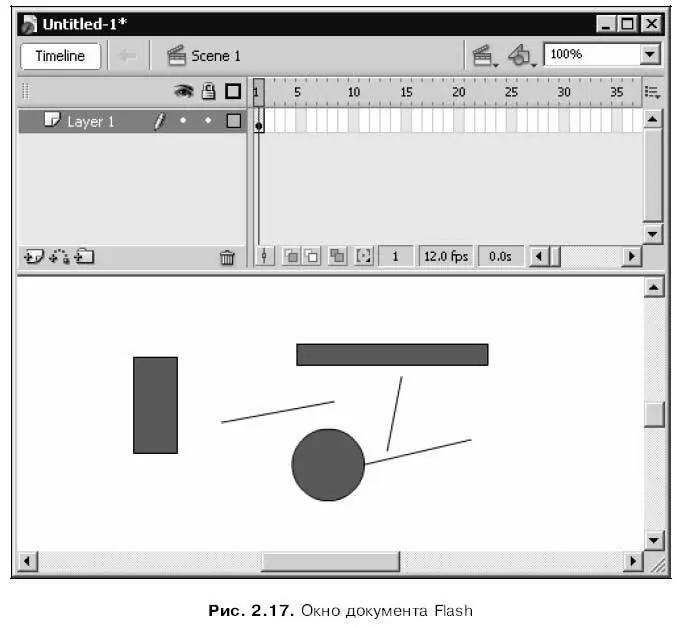Теперь, после создания нового документа, рассмотрим работу в окне документа — самом главном окне Flash. Ведь, если подумать, все эти инструментарии и панели нужны только для обслуживания окна документа, точнее — самого документа, открытого в этом окне. Можно сказать, что окно документа — сердце Flash.
Сначала давайте внимательно посмотрим на окно документа и выясним, из каких частей оно состоит. Рисованием собственно графики и различными вспомогательными инструментами мы займемся чуть позже.
Окно документа
Окно документа Flash показано на рис. 2.17. Рассмотрим его подробнее.
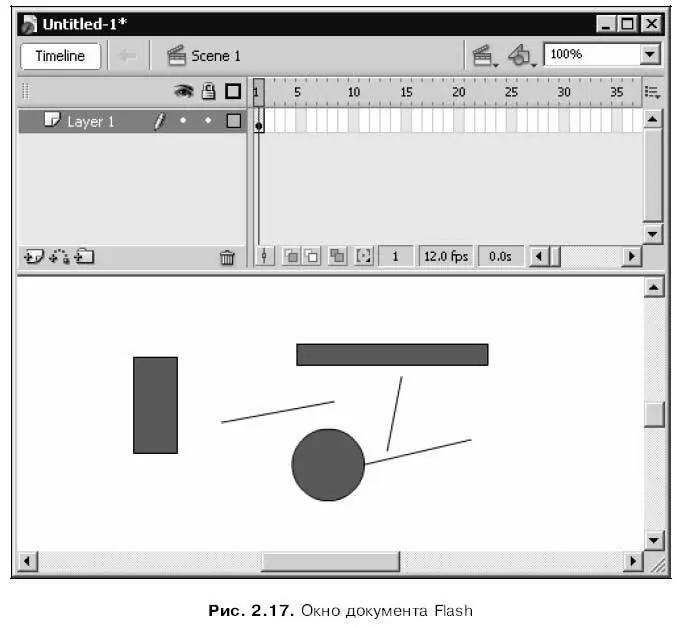
Прежде всего, заметим, что верхнюю половину окна документа занимает некая панель. Это хорошо заметно, если присмотреться к ее верхнему левому углу, — там видна уже знакомая нам "ручка". Так вот, панель эта называется Timelineи служит для работы со слоями (см. главу 5) и создания анимации (см. часть III). Чтобы она нам не мешала на первых порах, мы можем "вытащить" ее за пределы окна документа или вообще скрыть, для чего достаточно отключить пункт-выключатель Timelineменю Windowили нажать комбинацию клавиш ++.
Само же окно документа занято серым полем, в котором находится белый прямоугольник, ограниченный тонкими черными линиями. (На рис. 2.17 он так велик, что не помещается в окно документа.) Этот прямоугольник схематически представляет наше изображение, и размеры его совпадают с размерами изображения, заданного в параметрах документа. Назовем этот прямоугольник рабочим листом , а всю серую область вместе с ним — рабочей областью.
Создаваемое изображение рисуется на этом самом рабочем листе (см. рис. 2.17). Конечно, какие-то его фрагменты можно нарисовать и на сером поле, но тогда они не попадут в результирующий файл Shockwave/Flash и, соответственно, не будут выведены на экран при воспроизведении. Тем не менее, в файле документа Flash будут сохранены все фрагменты изображения: и попадающие на рабочую область, и выходящие за ее пределы.
Опытные художники часто пользуются этой особенностью, помещая на серую часть рабочей области графику, которая не должна попасть в результирующее изображение Shockwave/Flash. Это могут быть наброски, варианты какого-либо рисунка и пр.
В верхней части окна документа находится уже знакомый нам инструментарий документа. Инструменты, предлагаемые этим инструментарием, мы рассмотрим далее в этой книге.
Основные принципы работы с графикой Flash
Теперь самое время дать некоторые базовые понятия в области создания графики в среде Flash. Они очень помогут нам в дальнейшем. (Подробнее работа со статичной графикой будет описана в части II данной книги.)
Графическое изображение Flash является векторным, а это значит, что оно состоит из примитивов — линий, заливок, фрагментов текста, импортированных растровых изображений и фильмов и пр. Создаются эти примитивы с помощью соответствующих инструментов Flash, кнопки для выбора которых находятся в области Toolsглавного инструментария. Как только мы нажмем нужную кнопку, она останется нажатой — это значит, что данный инструмент выбран.
Кнопки главного инструментария снабжены "говорящими" картинками, позволяющими точно узнать, какой инструмент выбирается той или иной кнопкой. В частности, инструмент "прямоугольник" скрывается за кнопкой с изображением прямоугольника, инструмент "эллипс" — за кнопкой с изображением эллипса и т. п. Есть и еще один способ выяснить, что за инструмент скрывается за кнопкой: достаточно задержать на ней курсор мыши — и на экране появится всплывающая подсказка, кратко описывающая соответствующий инструмент.
Многие простейшие примитивы рисуются следующим образом. Мы выбираем нужный инструмент щелчком по соответствующей кнопке, помещаем курсор мыши в нужную точку рабочего листа, нажимаем левую кнопку, протаскиваем мышь по рабочей области и отпускаем кнопку. Так, в частности, рисуются прямые линии, прямоугольники и эллипсы, показанные на рис. 2.17.
Щелкая мышью на различных примитивах, составляющих изображение, мы можем выделять их. Целые группы примитивов и даже их фрагменты можно выделять протаскиванием мыши: ставим курсор мыши в нужную точку, нажимаем левую кнопку, протаскиваем мышь, пока не выделим все, что нужно, и отпускаем кнопку. Видно, операции выделения во Flash выполняются так же, как и в других программах.
Читать дальше
Конец ознакомительного отрывка
Купить книгу